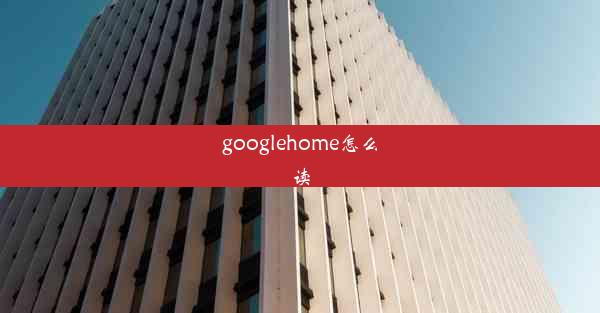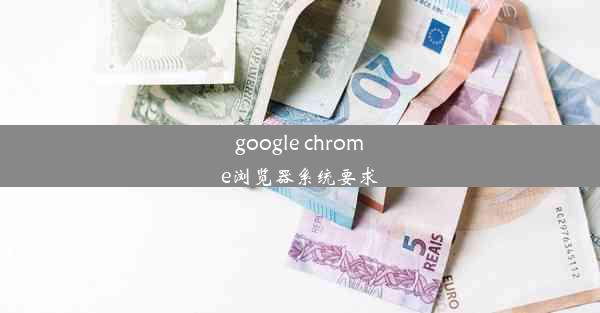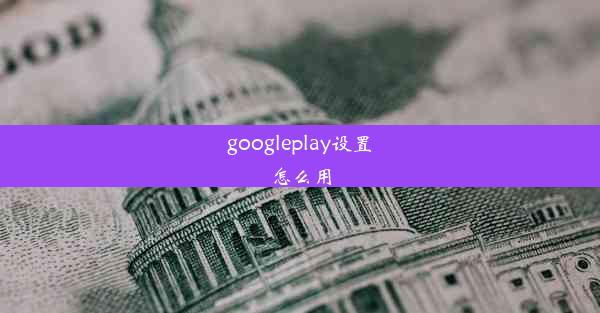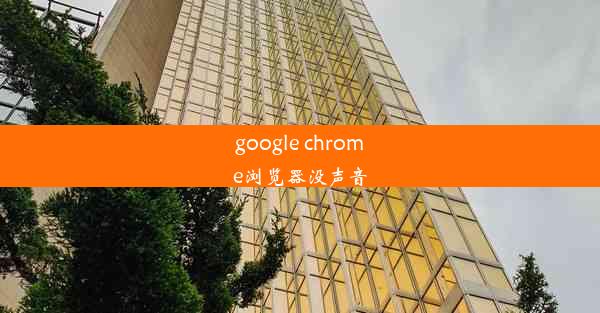google tv能连接蓝牙音响吗
 谷歌浏览器电脑版
谷歌浏览器电脑版
硬件:Windows系统 版本:11.1.1.22 大小:9.75MB 语言:简体中文 评分: 发布:2020-02-05 更新:2024-11-08 厂商:谷歌信息技术(中国)有限公司
 谷歌浏览器安卓版
谷歌浏览器安卓版
硬件:安卓系统 版本:122.0.3.464 大小:187.94MB 厂商:Google Inc. 发布:2022-03-29 更新:2024-10-30
 谷歌浏览器苹果版
谷歌浏览器苹果版
硬件:苹果系统 版本:130.0.6723.37 大小:207.1 MB 厂商:Google LLC 发布:2020-04-03 更新:2024-06-12
跳转至官网

随着智能电视的普及,Google TV作为一款流行的智能电视操作系统,为用户提供了丰富的娱乐体验。许多用户在享受Google TV带来的便利时,可能会考虑如何将其与蓝牙音响连接,以获得更好的音质体验。本文将探讨Google TV是否能够连接蓝牙音响,并给出详细的连接步骤。
Google TV支持蓝牙连接
我们需要明确一点,Google TV是支持蓝牙连接的。这意味着用户可以将蓝牙设备与Google TV连接,包括蓝牙耳机、蓝牙音响等。这种连接方式不仅方便,而且可以提供更好的音质体验。
蓝牙音响连接步骤
1. 确保蓝牙音响已开启:在尝试连接之前,请确保您的蓝牙音响已经开启,并且处于可配对状态。
2. 进入Google TV设置:在Google TV主界面,点击设置图标,进入系统设置。
3. 选择设备选项:在系统设置中,找到并点击设备选项。
4. 点击蓝牙选项:在设备设置中,找到并点击蓝牙选项。
5. 打开蓝牙功能:在蓝牙设置中,找到并点击打开或启用按钮,以开启蓝牙功能。
6. 搜索并连接:在蓝牙设备列表中,找到您的蓝牙音响,点击连接按钮进行连接。
连接过程中的注意事项
1. 确保蓝牙音响和Google TV处于同一房间内:蓝牙连接的信号范围有限,因此确保两者处于同一房间内可以提高连接成功率。
2. 关闭其他蓝牙设备:在连接过程中,请确保关闭其他已连接的蓝牙设备,以避免干扰。
3. 重启设备:如果连接失败,可以尝试重启蓝牙音响和Google TV,然后重新进行连接。
连接后的使用
1. 播放音乐:连接成功后,您可以在Google TV上播放音乐,蓝牙音响将自动播放声音。
2. 调整音量:在Google TV上调整音量,蓝牙音响的音量也会相应改变。
3. 切换歌曲:在Google TV上切换歌曲,蓝牙音响将自动播放下一首歌曲。
常见问题解答
1. 问题:为什么我的蓝牙音响无法连接到Google TV?
解答:请确保蓝牙音响已开启,且处于可配对状态。检查蓝牙音响的电量是否充足。
2. 问题:连接后,为什么蓝牙音响没有声音?
解答:请检查蓝牙音响是否处于静音状态,或者尝试重新连接蓝牙音响。
通过以上步骤,我们可以轻松地将蓝牙音响连接到Google TV,享受更加优质的音质体验。无论是观看电影、听音乐还是玩游戏,连接蓝牙音响都能为您的Google TV体验加分。希望本文能帮助到您,让您在使用Google TV时更加愉快。